
Meet DVR是个行车记录软件,现在开车上路难免遇到些状况,有个行车记录仪能帮着保障安全,这个软件就挺实用的。打开它能实时看到录像画面,想回看之前的录像也能直接在线看,要是碰到紧急情况还能启动紧急录像功能,录下来的文件也能存到自己设备里,不管是平时留着备用,还是真遇到事要取证,用起来都挺方便的,不用额外再弄复杂的设备,手机上装个软件就能解决行车记录的需求。
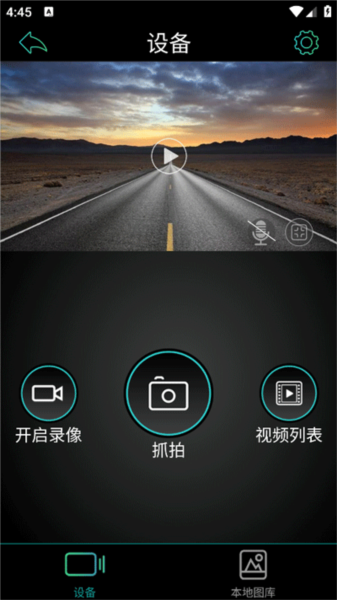
软件功能
1、用户可以与手机进行连接,在手机上就能观看到视频内容。
2、拍照功能,直接在平台上进行拍照,实时将照片进行保存。
3、一键将照片进行下载,实时在平台上将照片内容进行查看。
4、用户可以在平台上进行视频回放,就能够查看回放的视频。
软件特色
1、wifi无缝连接手机与行车记录仪
2、Meet DVR查看手机端数据,照片和视频,并可删除
3、回放设备录像视频,并可删除及下载到手机
4、配置行车记录仪参数,如白平衡及HDMI输出等
5、实时查看行车记录仪当前页面,并控制设备录像状态及拍照
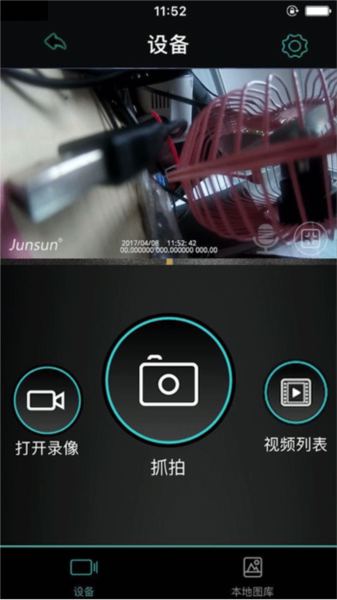
怎么用
1、进入首页后可点击右上角设置图标连接wifi

2、点击本地图库可以查看本地录像或图片
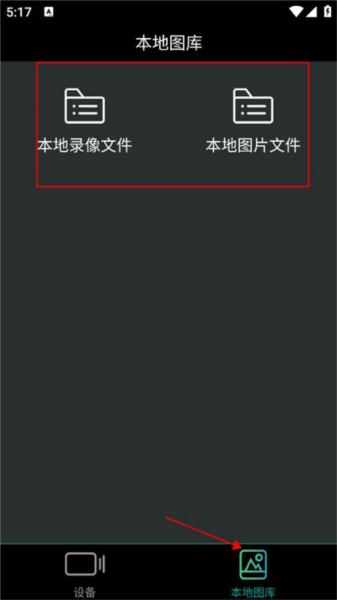
3、点击本地录像文件可以查看紧急录像

4、点击录像右下方如图所示图标可以横竖屏切换

使用说明
开机、关机
(1)长按电源开关键开机或关机。
(2)连接充电器时,DVR自动开机,断开充电器时,延迟5秒自动关机。
录像模式
DVR开机后会自动进入录像状态,录像指示符号闪烁。录像时,按OK键停止。 注意:使用前请先插入SD卡。
拍照模式
开机后按模式键选择拍照模式,按OK键进行拍照。
预览模式
开机后按模式键选择预览模式,按上翻/下翻键选择视频文件,按OK键播放或暂停,按模式键退出。
AV OUT功能
使用AV连接线,将DVR连接到TV等输出终端,即可在TV上进行录像和浏览播放录像文件。
屏幕显示切换
DVR开机后,按切换键,可以进行前镜头显示、后镜头显示和双路同时显示三种显示状态的切换。
屏保功能
DVR在待机或录像时,短按电源开关键开启或关闭屏幕保护功能。
红外夜视功能
开机状态下,按向右键开启或关闭后镜头红外灯。
日期时间设置
开机后按菜单键进入设定选项菜单,按下键选择“日期设定”选项,按OK键进入下一级菜单,使用模式键∕切换键∕上键∕下键对年、月、日、时间进行调整,全部设定好后,按OK键确定退出子菜单。 充电
DVR连接DC 5V充电器、USB 5V充电器或电脑USB接口都可充电,充电时红色指示灯长亮,充满电后,红色指示灯熄灭。
连接电脑
1、U盘功能:用USB数据线将DVR连接至电脑,在DVR屏幕显示界面上,选择USB-Disk项,按OK键进入U盘模式。
2、PC camera功能:用USB数据线将Meet DVR连接至电脑, 在DVR屏幕显示界面上,按下翻键选择PC-Camera项,按OK键进入PC 摄像头模式,此时在电脑上会出现一个标准的视频设备。
3、使用电脑USB录像:用USB数据线将DVR连接至电脑, 在DVR屏幕显示界面上,选择REC-Mode项,按OK键自动进入录像状态。
特别说明
软件信息
- 包名:cn.samntd.meet
- MD5:10BA9CC5425E41139277A2D80C5EBEDB

















 盯盯拍app
盯盯拍app
 奇瑞新能源
奇瑞新能源
 智车管家app
智车管家app
 福特电马
福特电马
 DT加油
DT加油
 PAPAGO焦点app
PAPAGO焦点app
 星途生活
星途生活

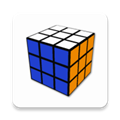




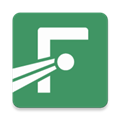







 乐铺
乐铺
 惠装装修
惠装装修
 小米投屏神器
小米投屏神器
 江苏税务
江苏税务
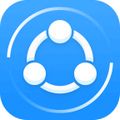 茄子快传
茄子快传
 婚礼象
婚礼象
 修修美图
修修美图
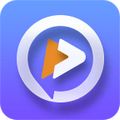 奇珀市场
奇珀市场
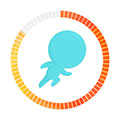 春雨计步器
春雨计步器